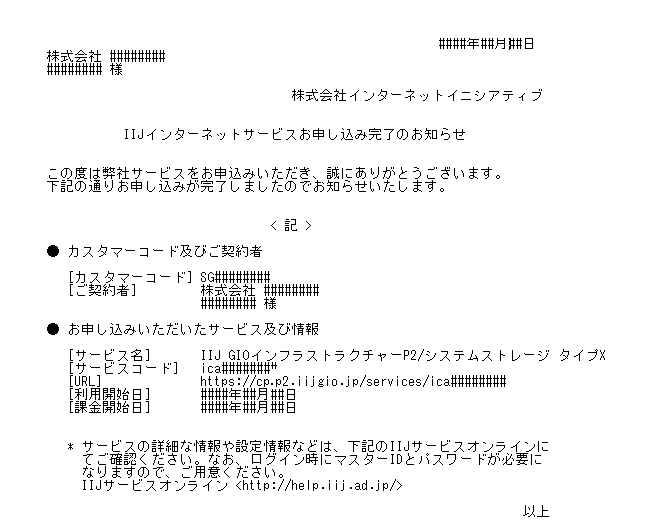目次
- 1.仮想サーバの仕様
- 1.9 Fusion ioMemoryモデルの仮想サーバ専有タイプ故障時の保守
- 1.10 NVMeモデルの仮想サーバ専有タイプ故障時の保守
- 1.共通機能と情報
- 2.仮想サーバの設定
- 3.システムストレージの設定
- 4.追加ストレージの設定
- 5.ストレージアーカイブの操作
- 6.グローバルネットワークの操作
- 7.プライベートネットワークの設定
- 8.FW+LB 専有タイプの設定
- 9.FW+LB ベストエフォートタイプの設定
- 9.1 FW+LB ベストエフォートタイプの設定画面
- 9.2 FW+LB ベストエフォートタイプのネットワーク初期設定
- 9.3 FW+LB ベストエフォートタイプのExternal VIPの設定
- 9.4 FW+LB ベストエフォートタイプの監視用IPアドレスの割り当てと解除
- 9.5 FW+LB ベストエフォートタイプのスタティックルートの設定
- 9.6 FW+LB ベストエフォートタイプのロードバランシングの設定
- 9.7 FW+LB ベストエフォートタイプのFWルールの設定
- 9.8 FW+LB ベストエフォートタイプのSNATの設定
- 9.9 FW+LB ベストエフォートタイプの使用状況の確認
- 9.10 FW+LB ベストエフォートタイプの再起動
- 10.ファイアウォールの設定
- 11.IIJ統合運用管理サービス連携設定
- 12. ご利用中の仮想アプライアンスの確認
- C:契約、品目変更、解約の方法
- 3.システムストレージの契約、解約
- 3.1 システムストレージの契約
3.1 システムストレージの契約
システムストレージの契約方法を説明します。
システムストレージ タイプSは、新規契約の受付を終了いたしました。
1.画面左メニューの「ストレージ」をクリックし、「システムストレージ」をクリックします。
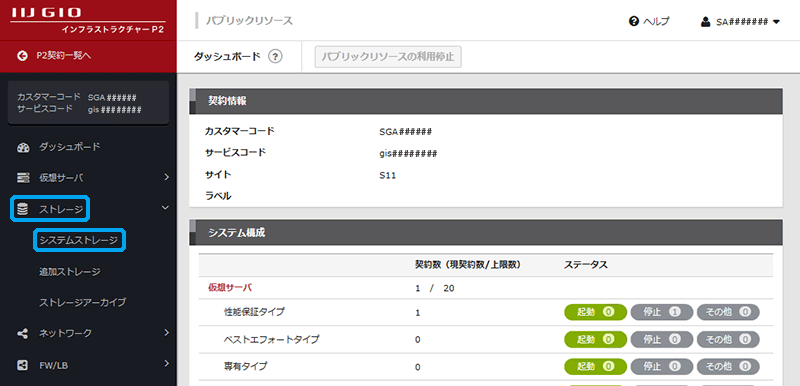
「システムストレージの一覧」画面が表示されます。
2.画面上部の「システムストレージ追加」ボタンをクリックします。

「システムストレージのお申し込み」画面が表示されます。
3.契約するシステムストレージを選択し、「次へ」ボタンをクリックします。
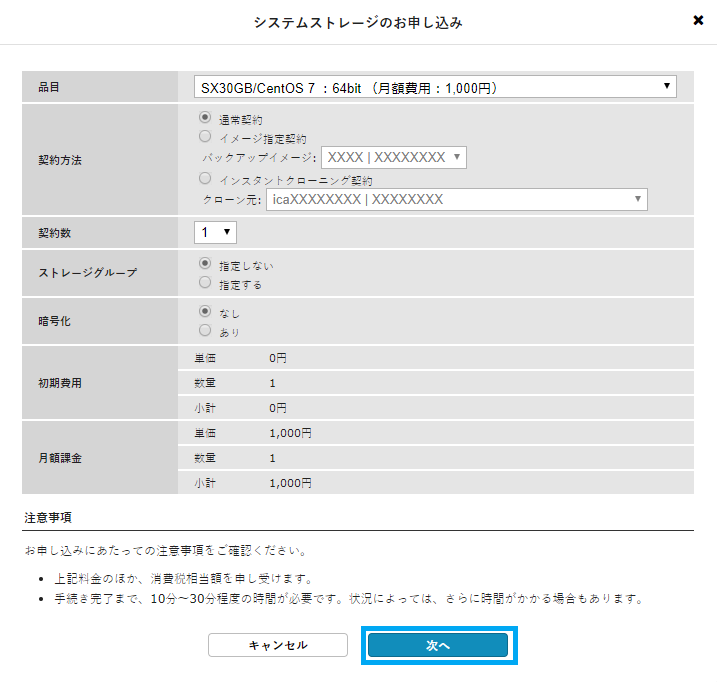
システムストレージの設定項目について、以下に説明します。
| 設定項目 | 説明 |
|---|---|
| 品目 |
品目をドロップダウンリストで選択します。 補 足
各サイトで提供するシステムストレージの品目が異なります。システムストレージの品目について詳しくは、「B:サービス仕様」の「3.3.1 システムストレージの品目と課金」をご覧ください。 |
| 契約方法 |
契約方法を選択します。
補 足
イメージ指定契約およびインスタントクローニングについて詳しくは、「B:サービス仕様」の「3.1 システムストレージの仕様」をご覧ください。 |
| 契約数 | 契約するシステムストレージの台数をドロップダウンリストで選択します。 |
| ストレージグループ |
ストレージグループについて詳しくは、「B:サービス仕様」の「3.5 ストレージグループ」をご覧ください。 |
| 暗号化 |
システムストレージ タイプXの場合に表示されます。
システムストレージ タイプXの暗号化について詳しくは、「B:サービス仕様」の「3.1 システムストレージの仕様」をご覧ください。 |
| 初期費用 | 選択したシステムストレージの初期費用が表示されます。 |
| 月額課金 | 選択したシステムストレージの月額課金が表示されます。 |
「システムストレージのお申し込み」画面に、選択したシステムストレージの情報が表示されます。また、課金情報として、初期費用と月額課金の情報が表示されます。
4.「上記の注意事項及び契約約款に同意する」チェックボックスをチェックし、「購入する」ボタンをクリックします。
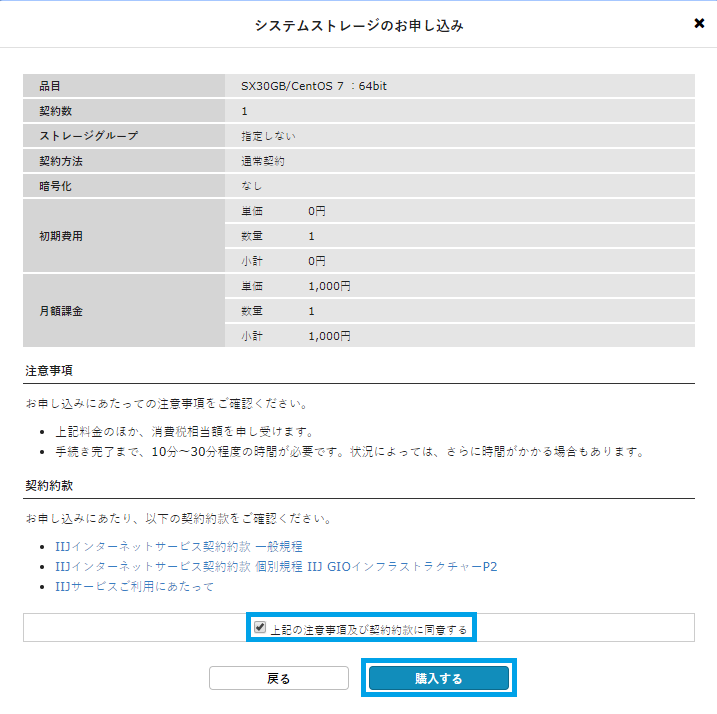
「システムストレージのお申し込み」画面に、購入したシステムストレージのサービスコードが表示されます。
5.「閉じる」ボタンをクリックします。
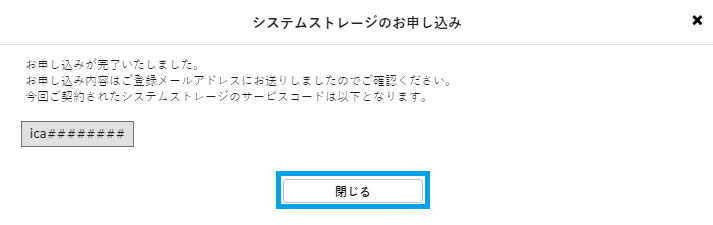
「システムストレージのお申し込み」画面が閉じ、「システムストレージの一覧」画面に戻ります。購入したシステムストレージが表示されます。
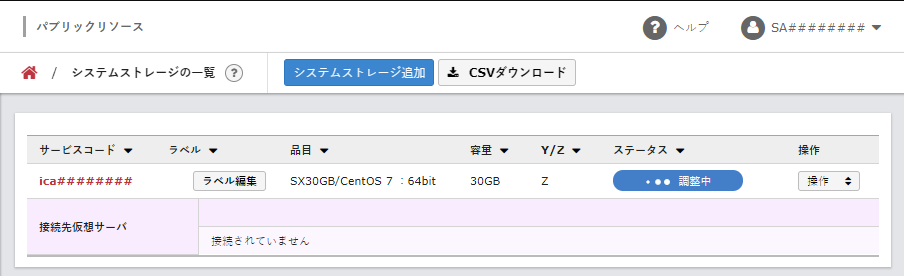
購入直後は、「ステータス」に![]() が表示されます。調整が完了すると
が表示されます。調整が完了すると![]() が表示されます。
が表示されます。
また、ご契約者様のメールアドレスに「IIJインターネットサービスお申し込み承りのお知らせ」というメールが送信されます。メールの例を以下に示します。
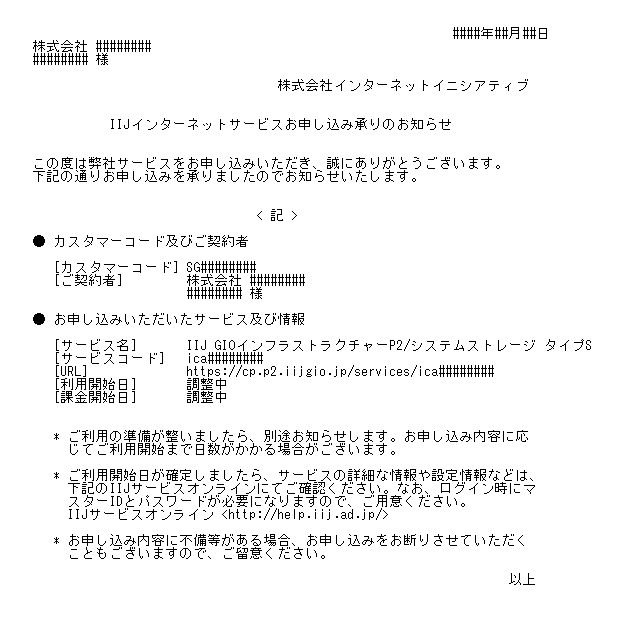
利用開始の準備が整った後、購入したシステムストレージが「システムストレージの一覧」画面に表示されます。また、ご契約者様のメールアドレスに「IIJインターネットサービスお申し込み完了のお知らせ」というメールが送信されます。メールの例を以下に示します。